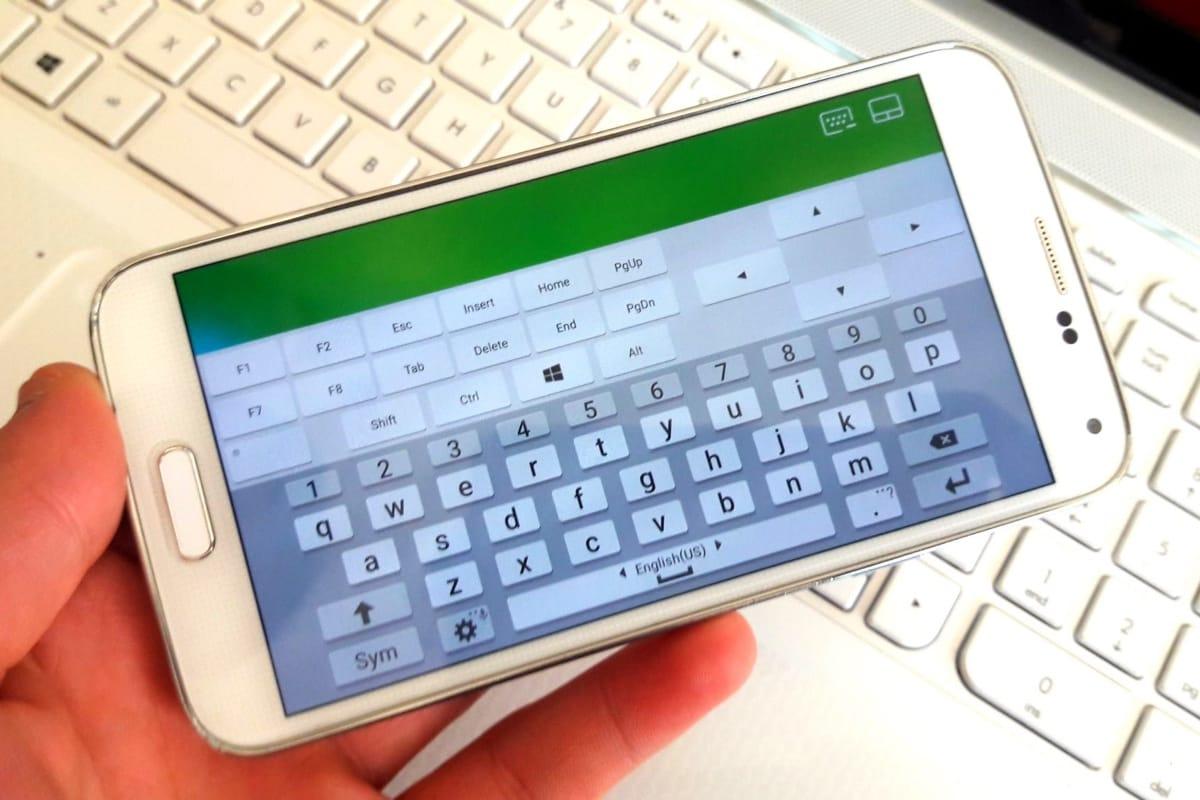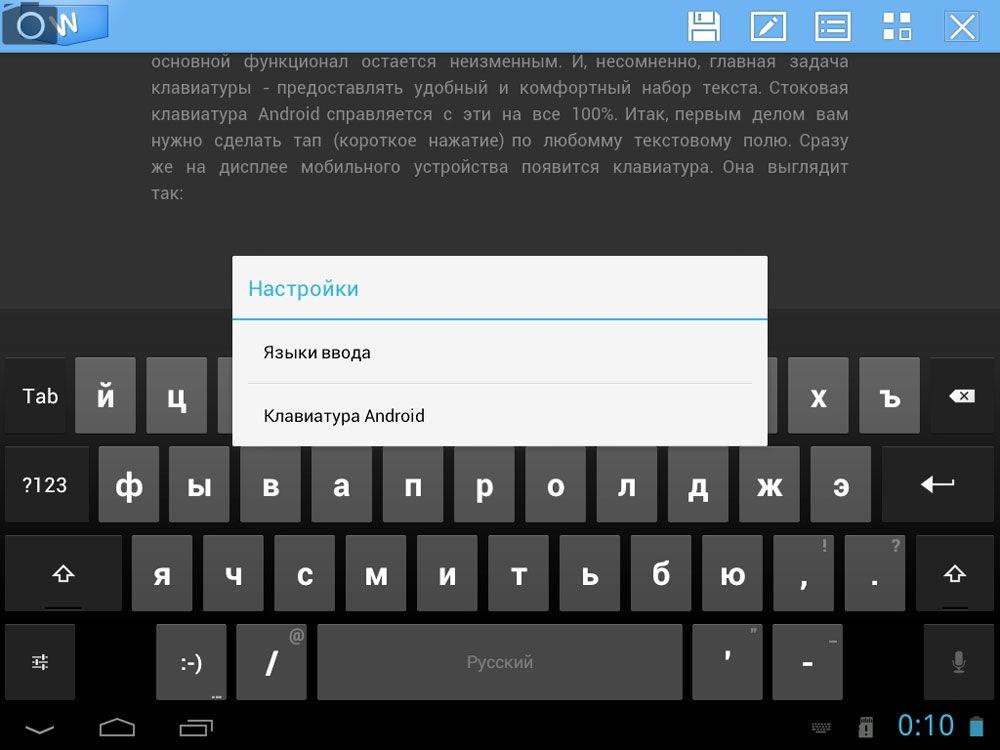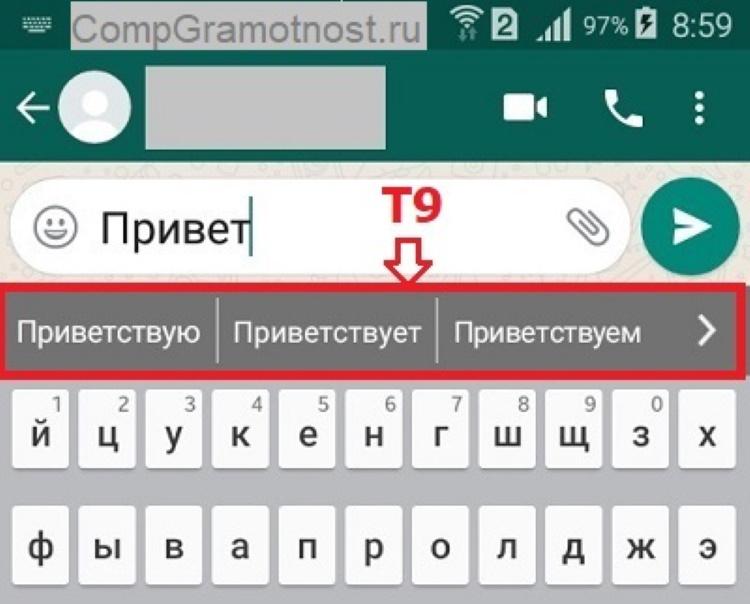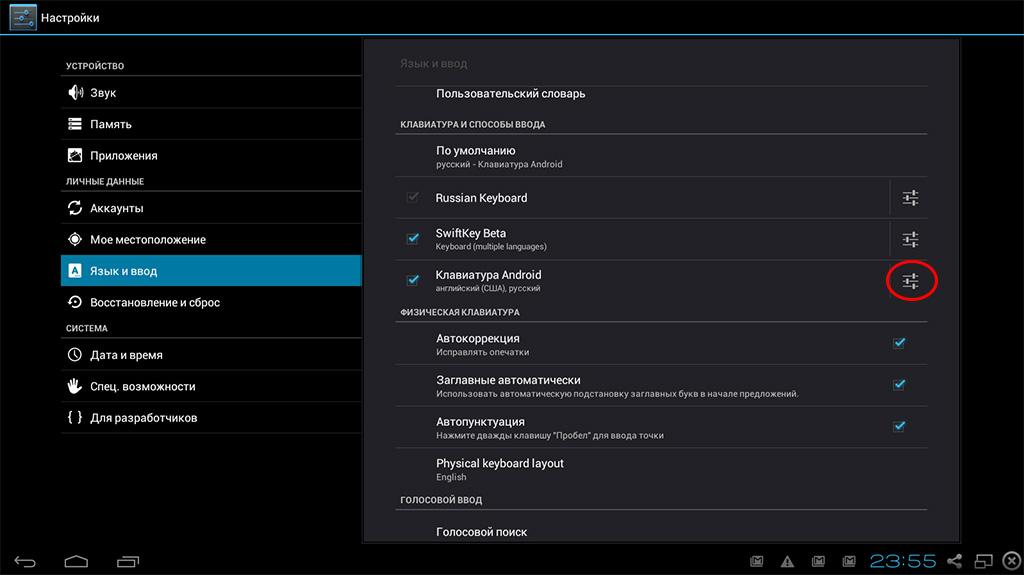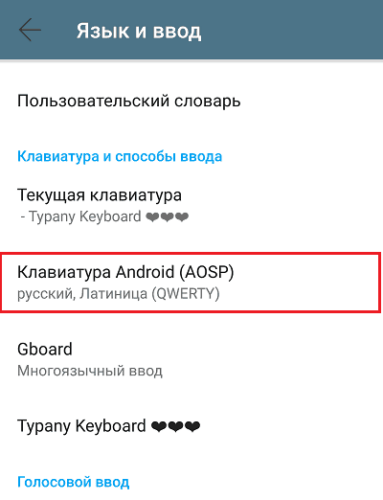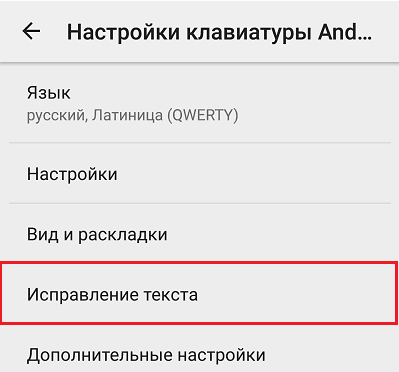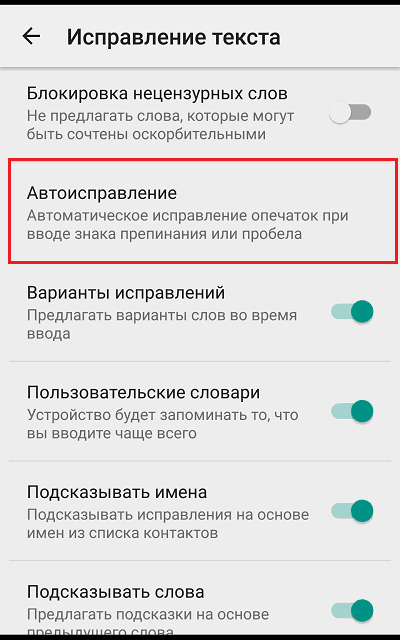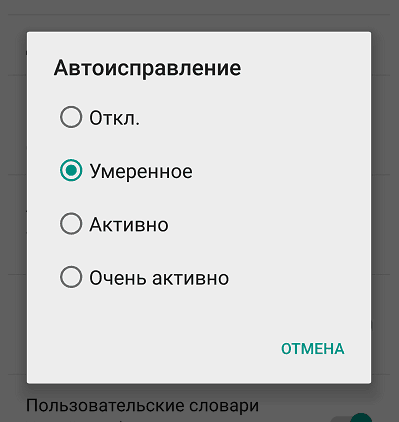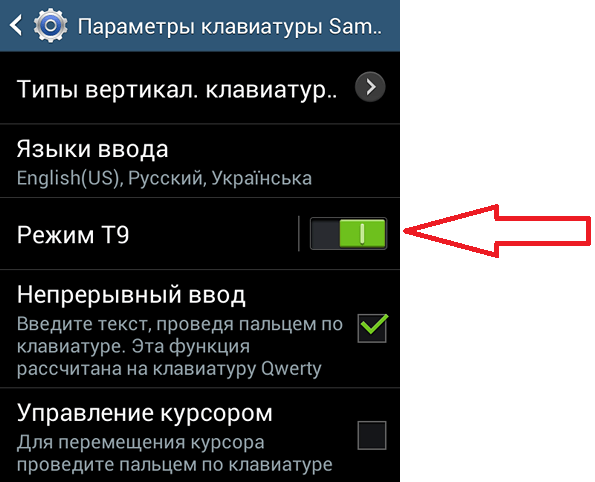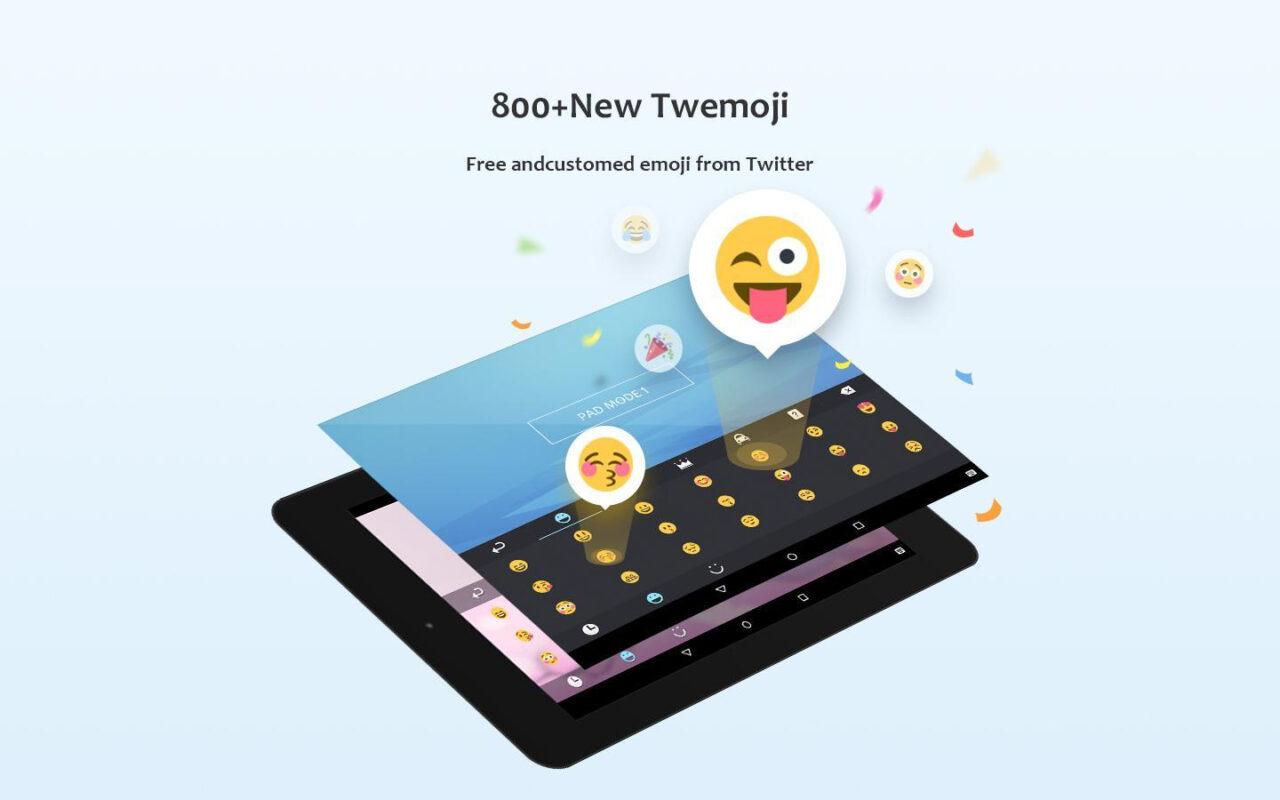Главной особенностью Т9 является высокая скорость набора текста. В функцию встроен специальный алгоритм, благодаря которому система использует встроенный словарь и находит похожие слова, используемые во время набора.
Для чего нужна функция Т9 на Android
Как работает Т9? Когда пользователь набирает конкретное слово, функция моментально первые несколько букв, после чего подбирает похожий словесный вариант. Тем временем подсказка появляется в верхней части клавиатуры.
Конечно, не во всех случаях функция подбирает правильные слова, вследствие чего можно написать не то что требовалось. По статистике Е9 использует всего около 70% правильно введенных словоформ на ранних этапах. Также ошибки можно обусловить ограниченным количеством фраз в словаре смартфона.
Однако большинство современных девайсов на базе Андроид оснащены настолько интеллектуальными клавиатурами, что во время набора текста система моментально запоминает новое слово и сохраняет его в своей библиотеке. При необходимости можно воспользоваться отдельными словарями из интернета и загрузить их в клавиатуру самостоятельно.
Несмотря на то, что рассматриваемая функция внедряется практически во все современные устройства, все же есть девайсы, которые ограничены в использовании Т9. Это касается гаджетов, которые оснащены «голой» операционной системой.
В остальном Т9 во многом упрощает набор и использование смартфона в целом. Какие особенности может предложить данный инструмент:
- Ввод паролей и защитных кодов. Для этого стоит всего лишь ввести нужное количество символов в словарь и система будет автоматически их использовать во время входа в конкретный профиль. Не рекомендуется использовать данную функцию на сайтах и страницах, которая содержит личностную или банковскую информацию о пользователе. В противном случае данные могут быть похищены.
- Автоматическое заполнение полей. Юзер может вносить в словарь название своего логина или электронной почты, после чего телефон будет самостоятельно вбивать нужные данные во время входа на конкретную страницу.
- Обычный ввод часто используемых слов. Данная опция особо полезна для тех переписок, в которых часто используются одни и те же слова. Для экономии времени можно внести определенные словоформы в библиотеку Т9, а в дальнейшем при вводе всего нескольких букв система автоматически предложит нужное слово.
Как включить Т9 на Андроид
Зачастую при вводе предложения верхняя панель клавиатуры не отображает нужные подсказки. Это означает, что по умолчанию Т9 отключен. Пользователю понадобится перейти к основным настройкам и самостоятельно активировать функцию. Представленная инструкция будет рассмотрена на примере клавиатуры «Gboard», которая разработана компанией Google. Данный узел ввода внедряется практически во все устройства на базе Андроид. Однако инструкция по активации Т9 будет отличаться, если в девайсе используется другая клавиатура. Включение функции выглядит следующим образом:
- Вызвать клавиатуру, после чего кликнуть на иконку с шестеренкой. Данные действия приведут к глубоким настройкам, в которых нужно отыскать функцию исправления текста.
- Протащить ползунок в активное состояние напротив опции показа строки подсказок и подсказок слова. Также можно в любой момент активировать или отключить подбор ненормативных выражений. Имеется возможность использования контактов, которые будут выступать подсказками.
- Не выходя со страницы нужно найти раздел с исправлениями и активировать режим автоматического исправления ошибок во время ввода слов. Кроме того можно проверять правописание.
По завершению данной процедуры система будет автоматически подбирать слова и проверять их на правописание. Если своевременно настроить словарь, то появится возможность максимально точного ввода словоформ.
Как настроить Т9 на телефоне
Независимо от производителя и модели смартфона функцию Т9 можно найти и настроить исключительно через клавиатуру. Для этого потребуется зайти в системные настройки и посетить раздел с языком и вводом. Как провести данную манипуляцию:
- Открыть основной раздел настроек смартфона.
- В нижней части экрана отыскать раздел системы или личных данных (зависит от устройства).
- Далее нужно потребуется найти и открыть один из блоков «Управление» или «Дополнительно».
- В одном из вариантов будет находиться подраздел языка и ввода, в котором нужно кликнуть на вкладку клавиатуры и способа ввода.
- Дальше указать установленную на данный момент клавиатуру. Как правило, в большинстве устройств «Android» ткущим узлом ввода считается AOSP Keyboard. Именно на данном примере будет рассматриваться настройка.
- В появившемся списке выбрать строку с исправлением текста.
После проведенных действий пользователь окажется в глубоких настройках набора ввода. ПО умолчанию в рассматриваемом блоке можно отыскать функцию автоматического исправления ошибок, режим подсказок имен и слов, словари словоформ и блокировку ненормативных выражений. Дальнейшие настройки проводятся в зависимости от предпочтений каждого.
К примеру, если понадобится включать автоматическое исправление, тогда лучше ознакомится с тремя разными режимами управления:
- Умеренный;
- Активный;
- Очень активный;
Стоит заметить, что во время использования последних двух режимов возникает большое количество ошибок.
Как правило, стандартный блок ввода на устройствах Андроид не отличается особой эффективностью и функциональностью. Большинство конкурирующих аналогов могут предложить гораздо больше возможностей во время ввода словоформ. Для примера можно использовать клавиатуру «Typany Keyboard», которая по умолчанию самостоятельно исправляет ошибки.
Как отключить функцию
Чтобы отключить функцию Т9 на телефонах с операционной системой Android, рекомендуется придерживаться следующей инструкции:
- Открыть главные настройки девайса.
- Найти раздел с клавиатурой, в котором будет содержаться вся подробная информация о ранее установленных блоках ввода. Кроме стандартной клавиатуры там могут быть и сторонние версии, разработанные Google.
- Выбрать используемый вариант и кликнуть на строчку с интеллектуальным вводом.
- Далее появиться окно, в котором можно отключить функцию. Для этого нужно перетянуть ползунок или убрать галочку (в зависимости от версии ОС).
Однако для некоторых устройств данной манипуляции окажется недостаточно, так как в них вероятно отсутствует возможность автоматической замены блока набора. То есть, если по умолчанию в телефоне стоит исключительно Т9, то перед его отключением необходимо найти альтернативу. Как это сделать:
- Посетить официальный магазин «Play Market».
- В поисковой строке ввести название любой клавиатуры, к примеру, «Русская».
- Далее появится страничка, на которой будет содержаться огромное количество достойных альтернатив. Среди них есть варианты, которые стабильно работают без автоматической замены.
- Выбрать понравившийся блок и провести установку.
- По завершению понадобится вновь зайти в настройки телефона, посетить раздел с языком и вводом, после чего выбрать установленный вариант.
Как установить новую панель набора теста в Android
Если стандартный блок ввода не впечатляет своим функционалом или пришлось удалить инструмент Т9, то лучше воспользоваться официальным магазином «Play Market» и скачать эффективную клавиатуру. Как говорилось ранее, в магазине Android можно найти неограниченное количество достойных узлов ввода. Однако не следует скачивать клавиатуру со слишком большим набором функций. Такой подход приведет к падению производительности во время набора текста. Для стабильной работы рекомендуется обратить внимание на GO KeyBoard Lite.
Данный блок ввода включает свыше 50 языков мира, а также десятки тысяч различных оформлений и смайлов. В клавиатуру встроена автоматическая коррекция с улучшенным интеллектом, которая повышает скорость ввода слов. Также система способна угадывать слова, исходя из ранее введенных в библиотеку словоформ. Для включения функции достаточно запустить стандартную клавиатуру и нажать на клавишу «AutoCorrect». Клавиатура занимает немного места в телефоне и доступна для скачивания в бесплатном режиме. Кроме того данный блок ввода способен:
- Мгновенно вставлять знаки препинания.
- Быстро прогнозировать словоформы.
- Автоматически исправлять ошибки.
- Автоматически переходить на прописной ввод.
- Прогнозировать слова после свайпа.
- Вводить текст с помощью жестов.
- Прогнозировать смайлы.